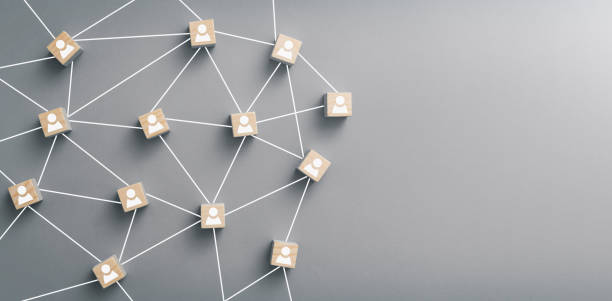
Ce problème de non-identification du réseau est très fréquent pour les utilisateurs de Windows 10. Surtout au moment de sa mise à jour. Les connexions réseau qui se trouvent dans la barre en bas à droit afficheront « Connexion limitée ou inexistante et non identifiée ».
Vérification avant de la procédure
Avant d’appliquer cette seconde solution, vous devriez d’abord vérifier si tout est branché. Vous devriez assurer également que le box internet est bien allumé. Vous pouvez essayer de redémarrer parce qu’il est possible que ce soit juste un souci de branchement. Vous devriez vérifier si votre box internet marche et pour cela, il faut vérifier les témoignages. Vous devriez avoir les témoins LED en vert. Vous devrez vous référer à votre manuel du fournisseur d’accès internet pour voir l’état de marche de cet appareil. Si ce n’est pas le cas, vous pouvez réinitialiser votre box en pressant sur le bouton Reset.
Comment régler le problème de non-identification de réseau ?
Vous allez dans la barre de recherche en bas à gauche, et vous tapez sur le mot clé « cmd ». Vous allez faire une clique droite sur l’invite de commande et vous allez exécuter en tant qu’administrateur. Vérifiez bien que vous êtes bien l’administrateur de l’ordinateur, c’est d’ailleurs affiché en haut à la fenêtre.

Une fois que la fenêtre de la commande est apparue, vous tapez : ipconfig, et vous validez. Là, vous allez avoir une fenêtre qui s’affiche avec plein de chiffres et d’adresse. Et sur la deuxième commande, vous allez taper : « netsh int ipv4 reset all » et vous validez avec la touche entrée. Cette étape va réinitialiser tout l’espace réseau. Vous tapez la troisième commande qui est « netsh winstock reset all » et vous validez de nouveau. Et maintenant, vous allez redémarrer votre PC, normalement, si le problème était lié à la mise à jour Windows 10, eh bien, après cette démarche, vous devriez déjà avoir accès à internet. Il y a certains cas qui ne peuvent pas se résoudre avec cette technique. Ce n’est pas seulement Windows 10, mais Vista aussi a tendance à faire la même chose. Et la cause majeure est un problème de conflit d’adresse IP, une situation qui ne se présente que dans le cas où le système réseau n’utilise pas l’adressage IP dynamique.
Et la troisième étape est de renouveler les commandes
Pour cela, vous cliquez droit sur la commande démarrer et vous allez sur « invite de commandes admin » et vous validez. Vous tapez ensuite la commande « ipconfig/release » et vous validez à l’aide de la touche « Entrée » du clavier. Vous tapez ensuite sur « ipconfig/renew » et appuyez sur « Entrée ». Et enfin, il faut réinitialiser le DNS. Vous allez toujours sur la commande administrateur, et vous tapez « ipconfig/flushdns » et vous validez. Vous avez réussi à résoudre complètement votre commande de réseau.
D’ailleurs, vous pouvez chercher sur internet sur d’autres tutoriels qui vous aideront à résoudre d’autres soucis à propos de votre réseau si un souci se présente suite à diverses raisons. Vous devriez toujours faire attention lors de la mise à jour d’un programme dans votre ordinateur. Bien vérifier ceux qui sont compatible à votre système.



